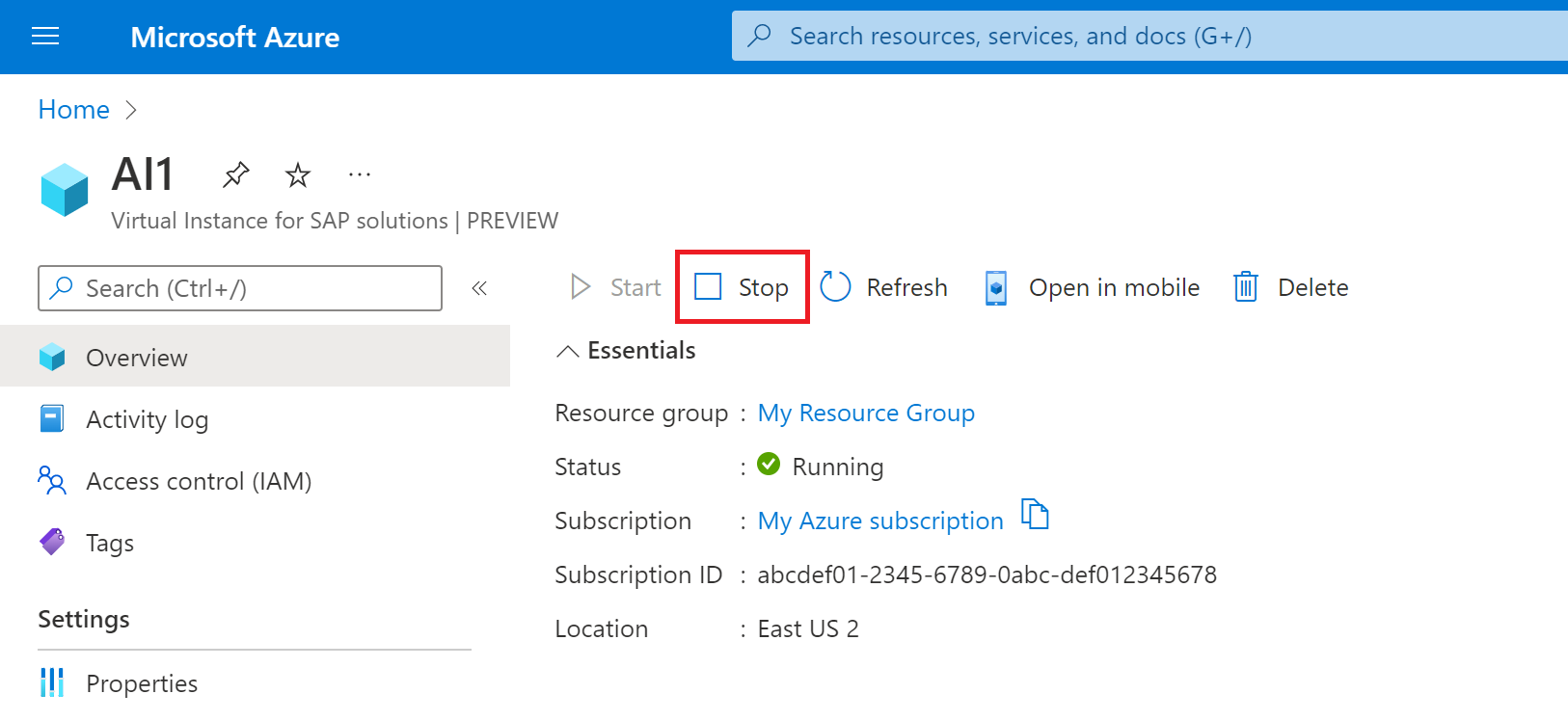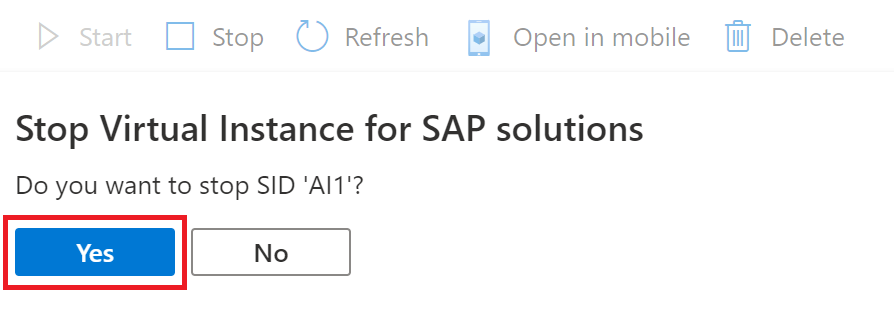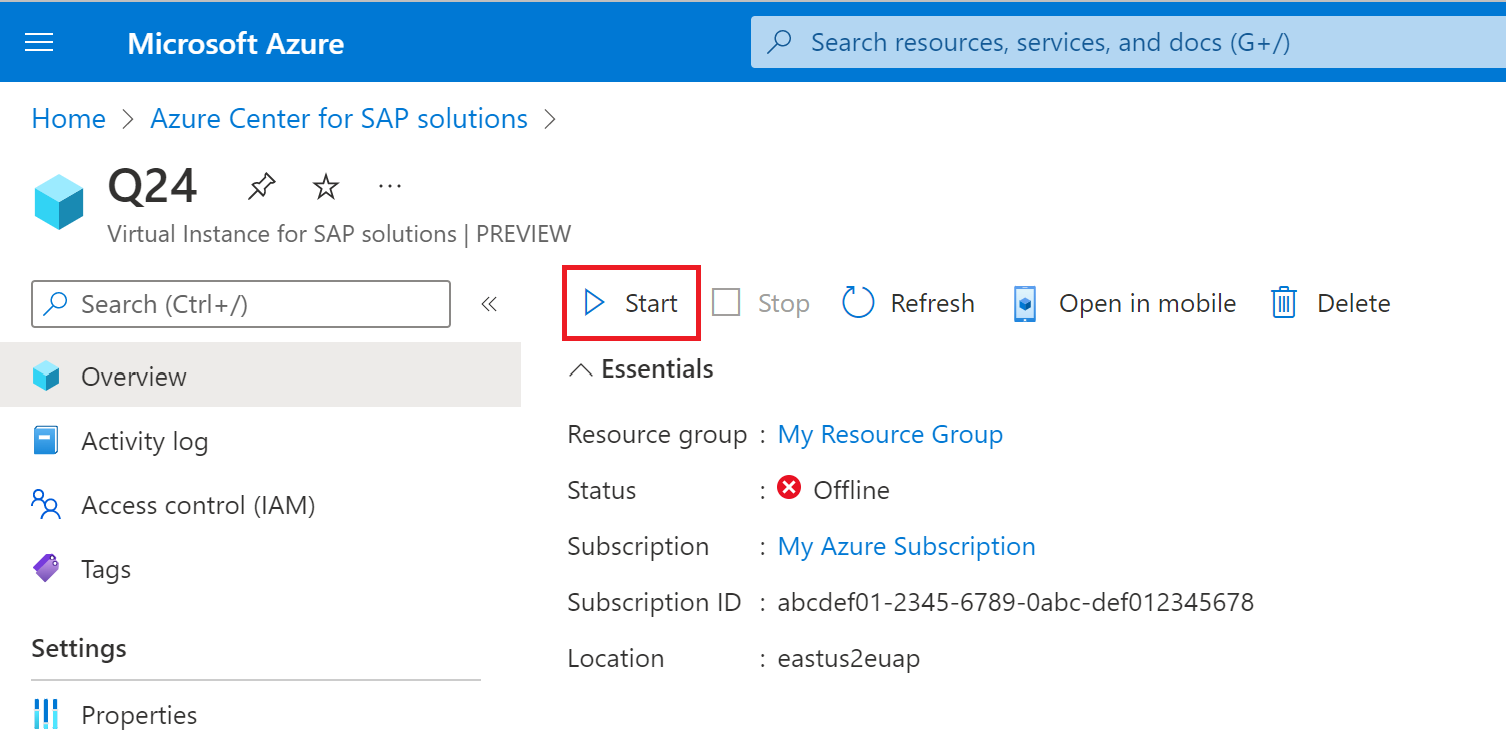SAP 시스템, 인스턴스 및 HANA 데이터베이스 시작 및 중지
이 방법 가이드에서 Azure Center for SAP solutions의 VIS(Virtual Instance for SAP solutions) 리소스를 통해 SAP 시스템을 시작하고 중지하는 방법을 배우게 됩니다.
Azure Portal, Azure PowerShell, CLI 및 REST API 인터페이스를 통해 시작 및 중지할 수 있습니다.
- ABAP SAP Central Services(ASCS) 및 Application Server 인스턴스를 포함하는 전체 SAP 애플리케이션 계층이 한 번에 제공됩니다.
- 애플리케이션 서버 인스턴스와 같은 특정 SAP 인스턴스입니다.
- HANA 데이터베이스
- 다음 유형의 배포에서 인스턴스 및 HANA 데이터베이스를 시작하고 중지할 수 있습니다.
- 단일 서버
- HA(고가용성)
- 분산 비 HA
- Windows, RHEL 및 SUSE Linux 운영 체제에서 실행되는 SAP 시스템.
- SUSE 및 RHEL Pacemaker 클러스터링 소프트웨어 및 WSFC(Windows Server 장애 조치(Failover) 클러스터링)를 사용하는 SAP HA 시스템. 다른 인증된 클러스터 소프트웨어는 현재 지원되지 않습니다.
필수 조건
- Azure Center for SAP solutions에서 만들었거나 Azure Center for SAP solutions에 등록된 SAP 시스템입니다.
- Azure 계정에 Virtual Instance for SAP solutions 리소스에 대한 Azure Center for SAP solutions 관리자 또는 동등한 역할 액세스 권한이 있는지 확인합니다. 이 문서에서 VIS, 개별 SAP 인스턴스 및 HANA 데이터베이스의 시작 및 중지 작업을 제어하는 세분화된 권한에 대해 자세히 알아볼 수 있습니다.
- 시작 작업이 작동하려면 SAP 인스턴스의 기본 VM(가상 머신)이 실행되고 있어야 합니다. 이 기능은 SAP 시스템 리소스를 구성하는 VM이 아니라 SAP 애플리케이션 인스턴스를 시작하거나 중지합니다.
sapstartsrv서비스는 SAP 시스템과 관련된 모든 VM에서 실행 중이어야 합니다.- HA 배포의 경우 SAP용 HA 인터페이스 클러스터 커넥터(
sap_vendor_cluster_connector)를 ASCS 인스턴스에 설치해야 합니다. 자세한 내용은 SUSE 커넥터 사양 및 RHEL 커넥터 사양을 참조하세요. - HANA 데이터베이스의 경우 클러스터 유지 관리 모드가 사용 안 함 상태인 경우에만 중지 작업이 시작됩니다. 마찬가지로 시작 작업은 클러스터 유지 관리 모드가 사용 상태인 경우에만 시작됩니다.
참고 항목
Azure Center for SAP solutions를 사용하여 SAP 시스템을 배포하는 경우 SAP 소프트웨어 설치 프로세스의 일부로 고가용성 시스템에 대한 RHEL 및 SUSE 클러스터 커넥터가 이미 구성되어 있습니다.
지원되는 시나리오
SAP 시스템을 시작하고 중지할 때 지원되는 시나리오는 다음과 같습니다.
- Windows, RHEL 및 SUSE Linux 운영 체제에서 실행되는 SAP 시스템.
- VIS 리소스에서 SAP 시스템 또는 개별 인스턴스를 중지 및 시작하면 SAP 애플리케이션이 중지되거나 시작됩니다. 포함된 VM은 중지되거나 시작되지 않습니다.
- VIS 리소스에서 고가용성 SAP 시스템을 중지하면 SAP 인스턴스가 올바른 순서로 중지되고 Central Services 인스턴스가 장애 조치(failover)되지 않습니다.
- VIS 리소스에서 HANA 데이터베이스를 중지하면 전체 HANA 인스턴스가 중지됩니다. 테넌트 DB가 여러 개 있는 HANA MDC의 경우, 특정 테넌트 DB가 아닌 전체 인스턴스가 중지됩니다.
- HA(고가용성) HANA 데이터베이스의 경우, 클러스터 관리 솔루션이 있는 경우에만 Virtual Instance for SAP solutions 리소스를 통한 작업 시작 및 중단이 지원됩니다. 현재 Virtual Instance for SAP solutions를 시작 및 중지할 때 클러스터가 없는 다른 HANA 데이터베이스 고가용성 구성은 지원되지 않습니다.
참고 항목
단일 가상 머신에서 여러 애플리케이션 서버 인스턴스가 실행되고 이러한 인스턴스를 모두 중지하려는 경우 현재로서는 한 번에 한 인스턴스만 중지할 수 있습니다. 동시에 중지하려고 하면 하나의 중지 요청만 허용되고 다른 요청은 모두 실패합니다.
SAP 시스템 중지
VIS 리소스에서 SAP 시스템을 중지하려면 다음을 수행합니다.
Azure Portal에 로그인합니다.
검색 창에서 Azure Center for SAP solutions를 검색하고 선택합니다.
사이드바 메뉴에서 Virtual Instance for SAP solutions를 선택합니다.
VIS 리소스 테이블에서 중지하려는 VIS의 이름을 선택합니다.
중지 단추를 선택합니다. 이 단추를 선택할 수 없는 경우 SAP 시스템이 이미 실행되고 있지 않은 것입니다.
확인 프롬프트에서 예를 선택하여 VIS를 중지합니다.
그러면 Virtual Instance for SAP solutions 중지 중 메시지와 함께 알림 창이 열립니다.
VIS 리소스의 상태가 중지 중으로 변경될 때까지 기다립니다.
그러면 Virtual Instance for SAP solutions가 중지됨 메시지와 함께 알림 창이 열립니다.
SAP 시스템 시작
VIS 리소스에서 SAP 시스템을 시작하려면 다음을 수행합니다.
Azure Portal에 로그인합니다.
검색 창에서 Azure Center for SAP solutions를 검색하고 선택합니다.
사이드바 메뉴에서 Virtual Instance for SAP solutions를 선택합니다.
VIS 리소스 테이블에서 시작하려는 VIS의 이름을 선택합니다.
시작 단추를 선택합니다. 이 단추를 선택할 수 없는 경우 SAP 시스템 내의 VM에 대한 사전 요구 사항을 따랐는지 확인합니다.
그러면 Virtual Instance for SAP solutions 시작 중 메시지와 함께 알림 창이 열립니다. 또한 VIS 리소스의 상태가 시작 중으로 변경됩니다.
VIS 리소스의 상태가 실행 중으로 변경될 때까지 기다립니다.
그러면 Virtual Instance for SAP solutions가 시작됨 메시지와 함께 알림 창이 열립니다.
문제 해결
SAP 시스템이 시작 또는 중지 작업을 완료하는 데 300초 이상 걸리면 작업이 종료됩니다. 작업이 종료된 후 모니터링 서비스는 VIS 리소스에서 SAP 시스템의 상태를 계속 확인하고 업데이트합니다.